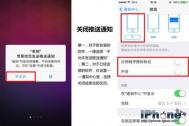Android手机媒体进程耗电严重
确认是否是媒体扫描进程造成的耗电(我的是samsung,如果是其它手机也可以找到对应步骤)
在-设置-电池,可以看到媒体耗电异常(我截图截得早)如果确实是这个问题的话,你很有可能看到媒体耗的电占70%,一般来说媒体进程耗电排到比较靠前的地方很不正常


查看CPU占用情况(如果手机不知道怎么显示CPU也没关系,那就只有通过实际效果来看是否有效了)
在-设置-开发者选项里找到显示CPU使用情况,如图就可以看到右上角的进程,如果看到始终有android.process.media这一项,恭喜你,你手机的这个问题马上就可以解决了(反正和media有关的应该就是)
(本文来源于图老师网站,更多请访问http://m.tulaoshi.com/android/)

方法一 删掉出错文件或屏蔽
根据之前的解释,我们可以找到那个出错的文件然后删掉(或者屏蔽(等会儿再说))
一般情况下很有可能是手机的外置SD上的问题,可以先备份再格式化那个外置SD卡
如果不是就很难找了,不过我们图老师有其他方法来解决
屏蔽媒体扫描的方法
创建一个名为.nomedia的文件夹,这个文件夹里面的媒体就不会被扫描了
或者在已有文件夹的根目录下放置一个名为.nomedia的文件也可以让该进程不扫描这个文件夹(不过屏蔽某个文件夹之后就不是很方便,比如在相册里面就看不到这个文件夹里的图片了)(如果.nomedia文件放在SD卡根目录就所有文件都不会被扫描了)
方法二 手动管理该进程
上述两个方法需要找到那个有问题的文件(或所在目录),这样比较麻烦
我们可以下载一个第三方软件System Tuner Pro来管理一下这个进程

安装好System Tuner Pro之后,打开
点事件控制,它会扫描一会儿,等一会就行
找到媒体存储,点一下
里面有个MEDIA_SCANNER_SCAN_FILE,意思大概是媒体扫描器扫描文件


取消勾选它,成功后CPU上应该就没有刚才那个com.android.media了
到这里已经强制关闭了该进程,这样虽然耗电的问题解决了,但我们也享受不了手机自动帮你搜索媒体文件的便捷了,不过没关系,再勾选打开那个进程,发现CPU里那个扫描进程不会再次出现,扫描功能也正常了,是不是很好╮(╯▽╰)╭
(System Tuner Pro还有其它功能我也不是很熟悉,不过有一个监控功能,点一下右上角的开始监控就行,过一会儿再看监控分析,也可以看到是否有某个进程不正常)

Android手机上使用全局代理
一、推荐从Google Play下载ProxyDroid,目前最新版本是v2.6.6。
二、对ProxyDroid进行配置(基本配置:)
(1) Auto Setting不勾选,我们手动进行配置。
(2) Host:输入代理服务器IP。
(3) Port:输入代理服务器端口。(HTTP默认808,SOCKS默认1080,具体视服务器情况而定)
(4) Proxy Type选择代理服务器提供服务类型:我这里选择Socks5。
(5) Auto Connect为当2G/3G/WIFI网络开启时,自动开启代理服务。不勾选,我们手动启动,以获取最大灵活性。
(6) Bypass Addresses:相当于黑名单列表,选择排除代理的IP范围,有需要的可以自己手动设置。
三、认证信息配置:
(1) Enable Authentication:如果代理服务器需要账户、密码认证,勾选。
(2) User:认证账户名。
(3) Password:认证密码。
(4) NTLM Authentication:NTLM/ NTLM2,Windows早期的一种认证方式,不用勾选。
四、特征设置:
(1)Global Proxy:一定要勾选,即为全局代理,代理所有App。
(2)Individual Proxy:单独代理所选App,勾选了(1)的不用管。
(本文来源于图老师网站,更多请访问http://m.tulaoshi.com/android/)(3)Bypass Mode:勾选了代表(2)中所选App不代理,勾选了(1)的不用管。
(4)DNS Proxy:开启DNS代理。
五、通知(m.tulaoshi.com)设置:
(1)Ringtone:选择通知铃声。
(2)Vibrate:选择连接发生变化时是否震动提醒。
软件简介:
代理机器人Proxy Droid 是一款可以帮助您设置您的Android设备上的代理(HTTP /SOCKS4/ SOCKS5)的应用软件,但是需要root权限,TIPS:按MENU按钮tulaoshi,找到选项,这将有助于您恢复/重置代理服务器的设置,当你设置出现错误。
功能说明:
- 支持HTTP / SOCKS4/ SOCKS5代理
- 小部件快速开/关代理切换
- 低电量和内存消耗(完全用C语言编写,并作为本机二进制编译)
- 绕过内部网IP地址
- 支持基本/ NTLM/ NTLMv2身份验证方法
- 可以选择哪一个应用程序通过代理访问
- 支持多个配置文件
- 绑定配置到无线网络SSID/移动网络(2G/ 3G)
- DNS代理,允许在防火墙内解析外部地址
- 手机必备的软件,推荐给机友们分享
怎么用鼠标键盘来控制Android手机
网上大都是91助手for android来连接手机和电脑,我自己比较偏向于豌豆荚,都可以的,下面给出我的步骤及过程中遇到的几个小问题,供大家参考!
一、鼠标键盘控制手机教程
1、在PC上,安装豌豆荚,或91助手for android或安装Android SDK (目的是利用其中的ADB调试命令),并下载安装java运行环境,也就是JDK,相信大家电脑上都有,没有的去下载个安装。
2、将你的Android手机提权,即通常所讲的ROOT。可安装Universal Root这个软件,在91、豌豆夹都有。
3、在命令行cmd下面执行以下语句
adb shell
su
chmod 777 /data/dalvik-cache
cd /data/dalvik-cache
chmod 777 ./*

请注意,在执行su这句命令的时候,请务必保证手机已经获得root权限,同时将手机解锁,留意其屏幕提示,此时将会有一个提示请求你确认是否授予root权限给su这个指令,请选择allow选项。
4、下载Android Screen Cast,双击运行之,第一次运行时需要Internet以便下载程序包
5、现在,你可以用鼠标键盘来控制你心爱的Android手机了,但请牢记手机不要锁屏,否则只能看,无法控制。

二、我在实现过程中遇到的问题
1. 运行adb shell命令时显示adb server is out of date. killing...

原因:究其源就是adb server没启动
解决方案:通过以下尝试发现原来是adb server 端口绑定失败,继续查看到底是哪个端口给占用了

原来被6408这个进程占用了端口,打开任务管理器,杀掉6408这个进程。(可以在任务管理器菜单,查看-选择列中勾选(PID)进程标识符)
这是豌豆荚进程,结果发现杀不掉,显示拒绝访问,于是直接右键点击豌豆荚图标退出,当时退出豌豆荚也就意味着与手机断开连接了,再次尝试运行豌豆荚连接手机,再次运行adb shell发现出现了新的问题2,但这次豌豆荚进程没有占用5037端口,第一个问题解决了。
2. 运行adb shell命令时显示error:device not found

原因:不能识别已成功连接至电脑的手机设备
解决方案:是因为我手机是通过wifi连接至电脑的,没有用数据线,故没能识别,换成数据线USB连接后,此问题解决,后面就没其他问题了。